A fadiga que causa as notificações dos celulares é algo real. Parece que todas as aplicações estão otimizadas para captar nossa atenção com a maior frequência possível e a qualquer hora do dia.
As configurações de notificações que os celulares traem configurados por defeito são muito intrusivas de maneira que inundam a tela com constantes notificações.
Bem, é verdade que podemos ir para ‘Configuração’ e silenciar ou bloquear as notificações por cada uma das aplicativos instalados no celular, mas na realidade, caso nadie faça isso provavelmente por miedo a perder algo importante.
Como resultado, as notificações acabam sendo molestas e em muitos casos inúteis por sua trascendência. A exceção de um par de sons que aprendemos a reconhecer (como nossa notificação de mensagem de texto), nossas pantallas de bloqueio se inundam com tantos alertas que na maioria dos casos, acabamos ignorandolas.
Com iOS 15, a Apple está experimentando uma nova abordagem, de modo que todas as configurações de notificações antigas permaneçam aqui, mas com uma nova função chamada ‘Resumo de notificações’ que pretende reduzir as notificações menos interessantes para você.
Dessa forma, é possível escolher aplicativos para incluir no resumo e na possibilidade de definir com a frequência recebida (o valor predeterminado é duas vezes ao dia). Esas aplicativos entregarão suas notificações à hora habitual, mas passarão silenciosas a um bloqueio de ‘Resumo de notificações’ na tela de bloqueio.
Dessa forma, cederá o protagonismo às notificações dos aplicativos que cada usuário definiu como os mais importantes. En otras palabras, se acumularán silenciosamente las de la mayoría de apps para que não te distraigan en tus quehaceres diarios.
Como ativar o 'Resumo de notificações'
É provável que no momento em que instala o iOS 15, o sistema operacional tenha solicitado que habilite o resumo de notificações diárias. Se você não fizer isso ou pular fora durante a inicialização do iPhone, poderá ativá-lo em 'Configuração'.
- Aceda a ‘Ajustes de configuração’ do seu iPhone
- Pulsa em ‘Notificações’
- Toca em ‘Resumo programado’
- Finalmente, habilite o currículo programado
Isso é tudo o que você precisa fazer para ativar o 'Resumo de notificações'. De forma predeterminada, el resumen llega das veces al día, a las 09:00 h AM y a las 19:00 h PM. Supostamente, é possível que a versão final do iOS 15 permita modificar estas horas a gosto de cada um.
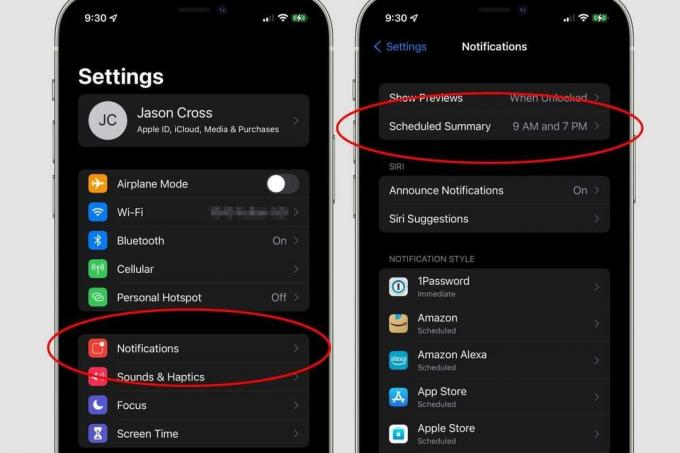
Como ajustar os tempos e as aplicações
Você pode alterar a qualquer momento o valor de cada um tocando sozinho e selecionar um novo, além do que você pode adicionar horas adicionais tocando a linha (+) Agregar resumen, ou remover uma hora tocando o ícone (-) junto a ela.
Você também pode obter uma série de resumos de notificações no dia, se assim desejar, embora isso realmente frustre o propósito do que foi concedido à nova função. Consulta también como ver notificações em um iPhone bloqueado.
Pulse em ‘Resumen de aplicaciones’ para selecionar quais aplicativos serão entregues silenciosamente no seu próximo resumo programado e cuáles deseas que serão entregues de imediato por sua relevância.
Seus aplicativos podem ser ordenados de A a Z ou según el promedio de notificações diárias. Isso é útil, pois você pode ver exatamente com que frequência cada aplicativo que instalou o molesta e pode reduzir mais facilmente o transtorno.
A recomendação é colocada em todo o 'Resumen', a menos que seja um aplicativo que envie notificações sobre o que simplesmente deve ser ativado imediatamente. Mensagens, FaceTime, Find My Phone são exemplos óbvios, mas o aplicativo de alarme ou automotivo também são boas exceções.
Como usar o currículo de notificações
Francamente, use el 'Resumo de notificações' não poderia ser mais rápido. Nos momentos selecionados, receberá uma janela emergente de notificação que contém todo o grupo de notificações selecionado para aparecer no resumo.
Se você passou o tempo, se mostrará como uma pila pequena, do contrário será uma caixa grande. Simplesmente tócalo para expandir as notificações e ver todas, e toque la (x) e luego 'Borrar' para excluir todas em grupo.
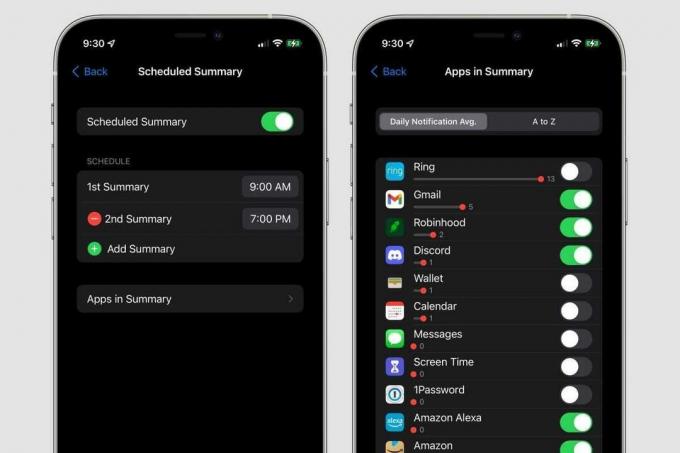
Ao longo do dia, as notificações incluídas no resumo não serão perdidas; verá um quadro de ‘Resumo futuro’ que mostra o que está por vir em seu próximo currículo programado.
Habilitar esta função não significa que se perderá ninguna notificação, só que se recopilará sem ninguna señal visual ou audível.
El 'Resumo de notificações' se mostra como um bloco grande com um número para mostrar novas notificações cuántas filho. Toca para expandir e interagir com elas como as harias normalmente.
Até aqui tudo o que você precisa saber sobre o novo gerenciamento que executa a função 'Resumo de notificações'. Se você deseja conhecer outras séries de novidades que trae iOS 15, veja um vistazo em nosso artigo de iOS 15: Estas são as grandes novidades.
Artigo original publicado em MacWorld EUA.
